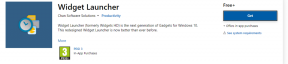나는 한 달 동안 오프라인 상태였다
알 수 없는 예외 소프트웨어 예외 수정(0xe0434352)
잡집 / / November 28, 2021
알 수 없는 예외 소프트웨어 예외 수정(0xe0434352): 종료 시 오류 코드 0xe0434352가 표시되면 .NET 설치에 문제가 있음을 의미합니다. 대부분의 경우 .NET Framework에서 지속되는 문제로 인해 오류 0xe0434352가 나타납니다. 그러나 어떤 경우에는 Windows와 충돌하는 것으로 보이는 손상되거나 오래된 드라이버로 인해 오류가 발생할 수도 있습니다. 따라서 시간을 낭비하지 않고 아래 나열된 단계의 도움으로 응용 프로그램에서 발생한 예외 알 수 없는 소프트웨어 예외(0xe0434352)를 실제로 수정하는 방법을 살펴보겠습니다.
예외 알 수 없는 소프트웨어 예외(0xe0434352)가 위치 0x77312c1a의 응용 프로그램에서 발생했습니다.

내용물
- 알 수 없는 예외 소프트웨어 예외 수정(0xe0434352)
- 방법 1: 클린 부팅 수행
- 방법 2: SFC 및 CHKDSK 실행
- 방법 3: 시스템 복원 실행
- 방법 4: Microsoft .NET Framework 복구 도구 실행
- 방법 5: .NET Framework 다시 설치
알 수 없는 예외 소프트웨어 예외 수정(0xe0434352)
확인 복원 지점 생성 문제가 발생하는 경우를 대비하여.
방법 1: 클린 부팅 수행
때때로 타사 소프트웨어가 응용 프로그램과 충돌하여 응용 프로그램 오류를 일으킬 수 있습니다. 하기 위해 알 수 없는 예외 소프트웨어 예외(0xe0434352) 오류 수정, 당신은 할 필요가 클린 부팅 수행 PC에서 문제를 단계별로 진단합니다.

방법 2: SFC 및 CHKDSK 실행
1. Windows 키 + X를 누른 다음 클릭하십시오. 명령 프롬프트(관리자).

2. 이제 cmd에 다음을 입력하고 Enter 키를 누릅니다.
SFC /scannow. sfc /scannow /offbootdir=c:\ /offwindir=c:\windows

3. 위의 프로세스가 완료될 때까지 기다렸다가 완료되면 PC를 다시 시작합니다.
4.다음으로 여기에서 CHKDSK를 실행합니다. 디스크 검사 유틸리티(CHKDSK)로 파일 시스템 오류 수정.
5. 위의 프로세스를 완료하고 PC를 다시 재부팅하여 변경 사항을 저장합니다.
방법 3: 시스템 복원 실행
1. Windows 키 + R을 누르고 입력”sysdm.cpl" 그런 다음 Enter 키를 누릅니다.

2.선택 시스템 보호 탭하고 선택 시스템 복원.

3.다음을 클릭하고 원하는 시스템 복원 지점.

4. 화면의 지시에 따라 시스템 복원을 완료합니다.
5.재부팅 후 다음을 수행할 수 있습니다. 알 수 없는 예외 소프트웨어 예외(0xe0434352) 오류를 수정합니다.
방법 4: Microsoft .NET Framework 복구 도구 실행
이 도구는 Microsoft .NET Framework 설치 또는 Microsoft .NET Framework 업데이트와 관련하여 자주 발생하는 문제를 감지하고 해결하려고 시도합니다. 따라서 이 도구를 실행하려면 마이크로소프트 웹사이트 다운로드합니다.
방법 5: .NET Framework 다시 설치
1. Windows 키 + X를 누른 다음 선택 제어판.

2. 프로그램 제거를 클릭하고 .넷 프레임 워크 목록에서.
3. .Net Framework를 마우스 오른쪽 버튼으로 클릭하고 제거를 선택합니다.
4.확인을 요청하면 예/확인을 선택합니다.
5. 제거가 완료되면 PC를 재부팅하여 변경 사항을 저장하십시오.
6.지금 누르세요 윈도우 키 + E 그런 다음 Windows 폴더로 이동합니다. C:\Windows\
7.Windows 폴더 이름 바꾸기 집회 폴더 조립1.

8. 마찬가지로 이름을 바꿉니다. 마이크로소프트. 그물 에게 마이크로소프트. NET1.
9.Windows 키 + R을 누른 다음 "regedit"를 입력하고 Enter 키를 누릅니다.

10.다음 레지스트리 키로 이동합니다. HKEY_LOCAL_MACHINE\소프트웨어\마이크로소프트
11. .NET Framework 키를 삭제한 다음 모든 것을 닫고 PC를 다시 시작합니다.
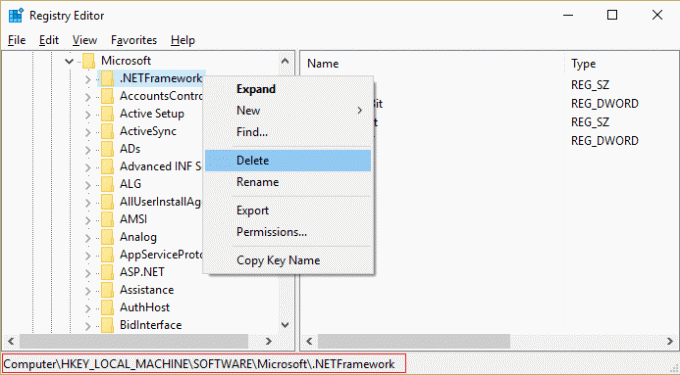
12..Net Framework를 다운로드하여 설치합니다.
Microsoft .NET Framework 3.5 다운로드
Microsoft .NET Framework 4.5 다운로드
당신을 위해 추천 된:
- CD 또는 DVD 드라이브 오류 코드 39 수정
- Windows 10에서 마우스 스크롤이 작동하지 않는 문제를 해결하는 방법
- USB가 작동하지 않는 오류 코드 39 수정
- Windows 10에서 DVD/CD Rom 오류 코드 19 수정
그것이 당신이 성공적으로 알 수 없는 예외 소프트웨어 예외(0xe0434352) 오류 수정 발생했지만 이 게시물과 관련하여 여전히 질문이 있는 경우 댓글 섹션에서 자유롭게 질문하세요.
- 마이클 버드회신하다
- 알리피오
이름이 try agian으로 표시되는 이유는 무엇입니까?
회신하다 - 알리피오
.netframework를 삭제하면 키 삭제 오류가 표시되는 이유
회신하다 - 실비아
도움이 되었습니다. 감사 해요.
회신하다